ps中想要绘制一个同心圆的图形,该怎么绘制这个矢量图形呢?圆圈向外扩展的效果用渐变工具,编辑渐变中添加渐变,选项中的径向渐变,下面我们就来看看详细的教程。
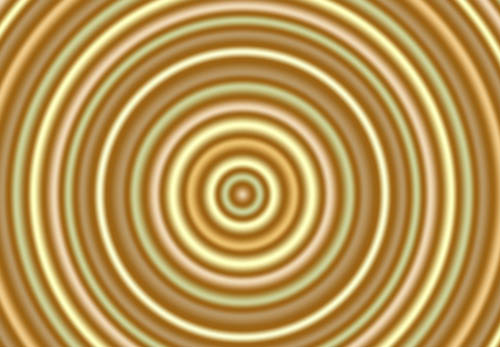
1、双击或右击打开桌面上Photoshop CS6。
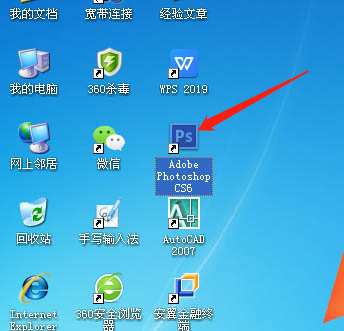
2、单击文件菜单中新建,对话框中如图设置,确定。
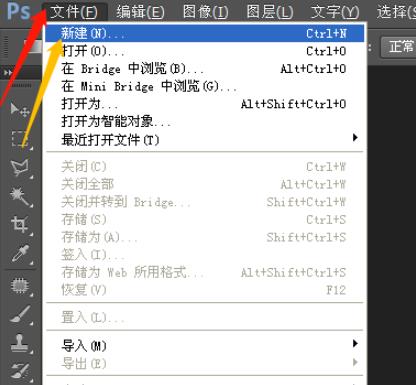
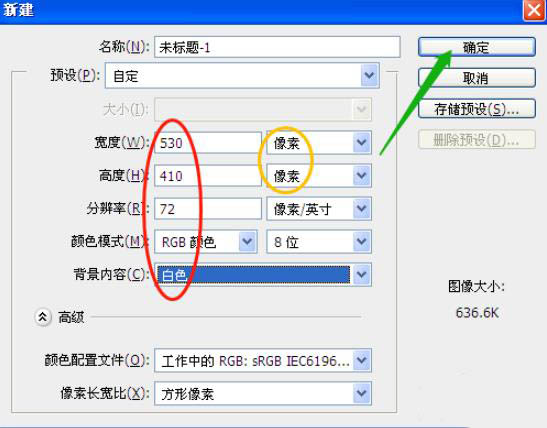
3、单击选渐变工具。
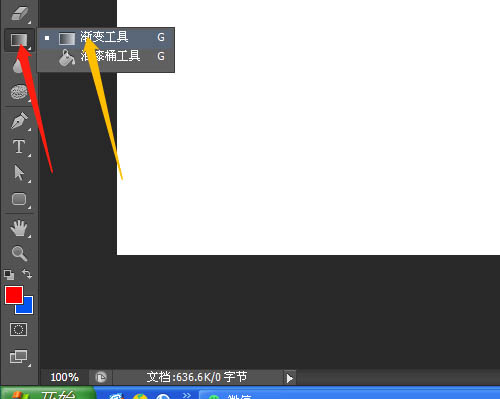
4、先单击选项中径向渐变,再单击可编辑渐变图标。
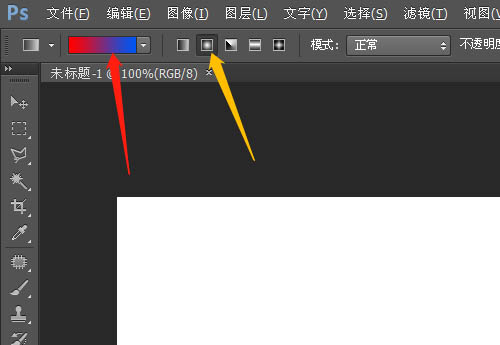
5、对话框单击齿轮图标,下拉选项中选时尚渐变。弹出的对话框中单击追加。
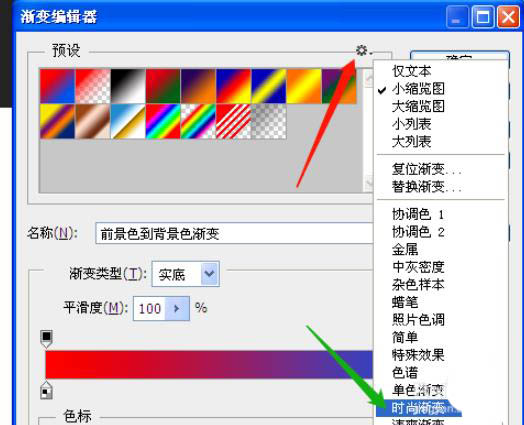
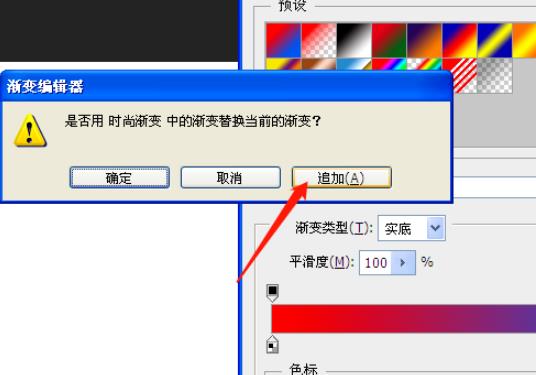
6、对话框中选如图的类型,单击确定。空白文档中中间位置向任意对角处拖动渐变。
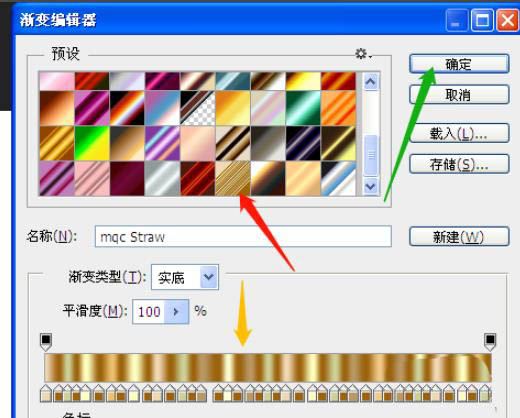
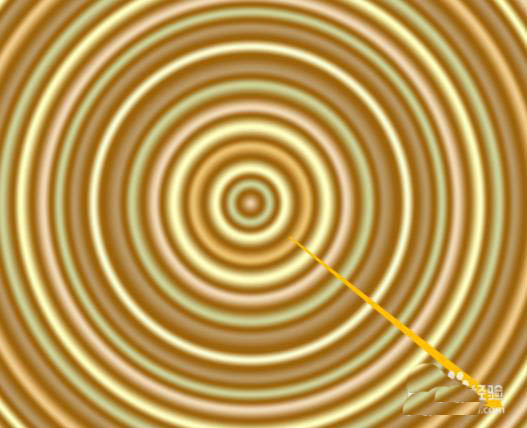
以上就是ps令人眩晕的发光同心圆矢量图的画法,希望大家喜欢,请继续关注。